MKV A (Matroska) egy ingyenes és nyitott videotároló formátum, amely támogatja a videókat, hangokat, feliratsávokat, képeket és még sok mást. Az MKV-t széles körben használják HD videotömörítéshez. Annak ellenére, hogy egyre népszerűbb, ezt a formátumot még mindig nem tudja támogatni néhány médialejátszó és videoszerkesztő. Mi a teendő, ha nem tudja megnyitni az MKV fájlt?

Választhat, hogy konvertálja az MKV-t MP4-ba ha nem tudja lejátszani vagy szerkeszteni az MKV videót. Szerencsére sok MKV-MP4 konverter létezik, beleértve az interneten ingyenesen megosztott online konvertereket is, amelyek könnyedén elősegítik a video-átalakítást. Ebben a bejegyzésben 5 egyszerű módszert szeretnénk megosztani a konverzióhoz MKV az MP4-hoz Mac, Windows számítógépeken és ingyenesen online.
- 1. rész. Hogyan lehet átalakítani az MKV-t MP4 Online-ra
- 2. rész. Az MKV MP4 átalakítója ingyenes
- 3. rész. Az MKV MP4-re konvertálásának professzionális módja Mac / PC rendszeren, minőségvesztés nélkül
- 4. rész. Hogyan konvertálhatunk MKV-t MP4-re a VLC Player használatával
- 5. rész. Hogyan konvertálhatjuk az MKV-t MP4-re a Chrome Extension segítségével
- 6. rész. Gyakran feltett kérdések az MKV MP4 konvertálásáról
1. rész. Hogyan lehet átalakítani az MKV-t MP4 Online-ra
Az első részben szeretnénk megosztani egy ingyenes módszert az MKV MP4 konvertálására. Itt bemutatunk egy népszerű online video-konvertáló eszközt, cloudconvert az MKV MP4-re változtatni.
1 lépés Nyissa meg böngészőjét, és keresse meg a cloudconvert hivatalos webhelyét.
2 lépés Kattints Válaszd ki a fájlt hogy kiválassza és feltöltse az MP4 fájlba konvertálni kívánt MKV fájlt.
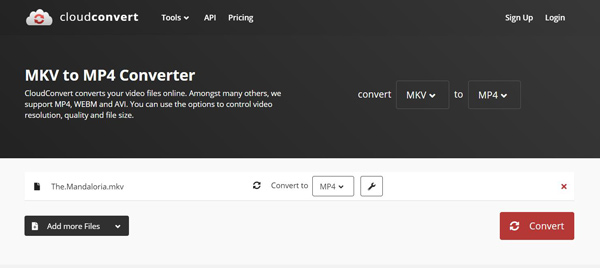
3 lépés Ellenőrizze, hogy a kimeneti formátum megfelelő-e MP4 majd kattintson a Megtérít gomb. A feltöltési és átalakítási folyamat elvégzése eltart egy ideig. Ezt követően egy előnézeti ablakhoz vezet.
Itt megtekintheti a konvertált MP4 videót. Ha elégedett az átváltási eredménnyel, akkor kattintson a Letöltés gombra kattintva elmentheti a konvertált MP4 fájlt a számítógépére. Vegye figyelembe, hogy ha az MKV-t online MP4-re kívánja konvertálni, a fájl mérete 1 GB-ra korlátozódik.
2. rész. Az MKV MP4 átalakítója ingyenes
Ha konvertálni szeretne egy kicsi méretű MKV videót, választhat egy ingyenes MKV-t MP4-konverterként. Hasonlóan a fenti online video konverterhez, Online-Convert egy másik népszerű ingyenes online MKV-MP4 konverter.
1 lépés Nyissa meg a böngészőt, és lépjen az Online konvertálás webhelyre.
2 lépés Kattintson az Válasszon fájlokat gombbal válassza ki és töltsön fel egy helyi MKV fájlt erre az online MKV to MP4 konverterre. Itt engedheti meg, hogy közvetlenül áthúzza az MKV videódat a feltöltéshez. A feltöltési folyamat befejezése egy ideig eltart.
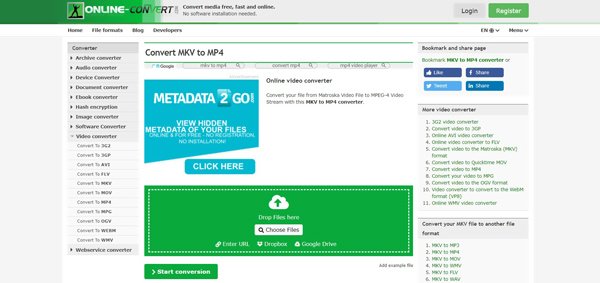
3 lépés Kattintson az Indítsa el a konverziót gomb megnyomásával elindíthatja a video konvertálást MKV-ról MP4-re.
4 lépés Kattintson az Letöltés gombra kattintva elmentheti a konvertált MP4 fájlt a számítógépére.
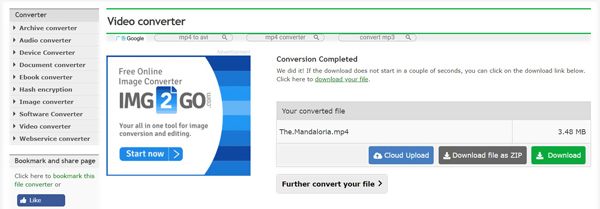
E lépés során megoszthatja az MP4 fájlt a felhőalapú tárolóval, vagy ZIP fájlként töltheti le. Ez az ingyenes MKV-MP4 konverter csak 100 MB-nál kevesebb MKV fájlt képes konvertálni.
3. rész. Az MKV MP4-re konvertálásának professzionális módja Mac / PC rendszeren, minőségvesztés nélkül
Az ingyenes online MKV – MP4 átalakítóval csak kis méretű videókat konvertálhat. De általában az MKV sok fájlt tartalmaz, és nagy fájlméretet igényel. Tehát hogyan lehet konvertálni egy nagy MKV fájlt, különösen, ha nem akarja elveszíteni a kép vagy a hang minőségét?
Tekintettel az Ön igényeire, itt erősen ajánljuk a professzionális video audio konvertert, Video Converter Ultimate az MKV konvertálásához MP4-be Mac és Windows 10/8/7 / XP / Vista PC-n. Nagyon támogatja az olyan népszerű video / audio formátumokat, mint az MKV, MP4, MOV, AVI, FLV, MPEG, AAC, MP3, M4A, WMV, FLAC és így tovább. Ráadásul ez az MKV – MP4 átalakító hasznos szerkesztési funkciókkal rendelkezik, például vágás, egyesítés, forgatás, kivágás, egyéni effektusok, 3D, vízjel hozzáadása és a minőség javítása. A következő útmutató megmutatja, hogyan lehet konvertálni az MKV-t MP4-be a minőség romlása nélkül.
1 lépés Először ingyenesen le kell töltenie, telepítenie és el kell indítania ezt az MKV to MP4 konvertert a számítógépére. A Video Converter Ultimate mind Windows, mind Mac verziót kínál. Válassza ki a megfelelő verziót a számítógépes rendszer alapján.
2 lépés Válassza a Converter választási lehetőség. Kattints a Fájlok hozzáadása gomb segítségével importálhatja az MP4 fájlba konvertálni kívánt MKV fájlt. Egyszerre több fájlt konvertálhat gyors konvertálási sebességgel. Tehát itt hozzáadhat egy vagy több MKV videót igényei szerint.

3 lépés Mint fentebb említettük, ez az MP4 – MKV konverter tartalmaz néhány szerkesztési funkciót a videó szerkesztéséhez, az effektusok beállításához és a kimeneti minőség javításához. Ezen műveletek elvégzése után rákattinthat Mindet átalakítani majd válassza ki MP4 mint a formátum a legördülő listából.

4 lépés Kattints a Összes konvertálása gombra kattintva elindíthatja a videokonvertálást MKV-ből MP4-be. Ez a nagy teljesítményű átalakító garantálja, hogy az átalakítás során nem lesz kép- vagy hangminőség-romlás.

Egyet kell aggódnia, hogy ez az MKV-MP4 konverter számos kimeneti formátum-beállítást kínál Önnek, és válassza ki a megfelelő, nagy felbontású és minőségi kimeneti formátumot. Az MKV MP4-re változtatása mellett ez lehetővé teszi konvertálja az MKV-t AVI-ra, az FLV konvertálása MP4-re, az MKV / MP4 konvertálása MP3-ba és így tovább.
4. rész. Hogyan konvertálhatunk ingyenesen MKV-t MP4-re a VLC Media Player segítségével
A VLC Media Player egy nagyon népszerű video- és audiolejátszó eszköz, amely segít bármilyen médiafájl zökkenőmentes lejátszásában. A lejátszási funkción kívül alapvető videó konvertáló funkcióval is rendelkezik. Tehát ha a VLC Media Player telepítve van a számítógépére, akkor megbízhatja vele, hogy könnyedén konvertálja az MKV-t MP4-re.
1 lépés Ha a számítógépére nincs telepítve a VLC, akkor először töltse le és telepítse. Nyissa meg a VLC Media Player alkalmazást, és kattintson a gombra Média opciót a menüsoron. Ha az MKV-t MP4-re szeretné konvertálni Mac-en, akkor ide kell kattintania filé menü. Akkor válasszon Konvertálás/Mentés… or Konvertálás/streamelés… a legördülő listából.
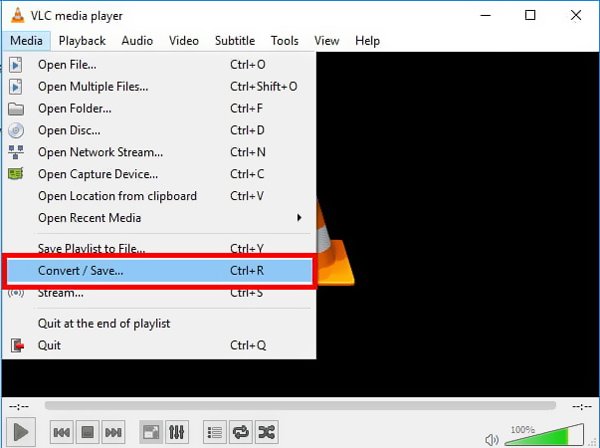
2 lépés Kattintson az hozzáad gombra kattintva keresse meg a konvertálni kívánt MKV fájlt. Ezután kattintson a Átalakítás / Save gombot az ablak alján.
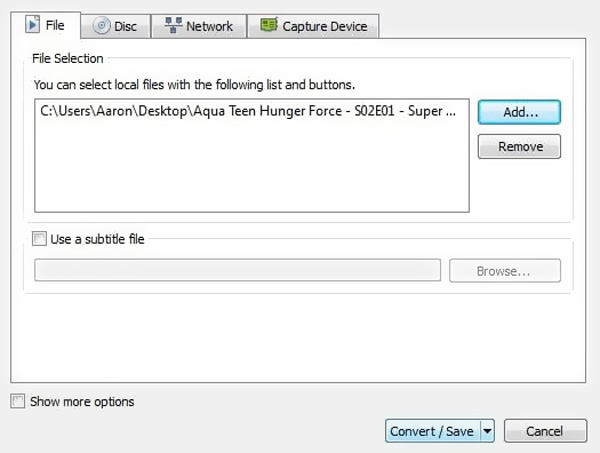
3 lépés Most meg kell állítania a cél kimeneti formátumot MP4-ként. Itt választhat a H.264 + Mp3 (MP4) . E lépés során válassza ki a megfelelő célfájl mappát is a konvertált MP4 videóhoz.
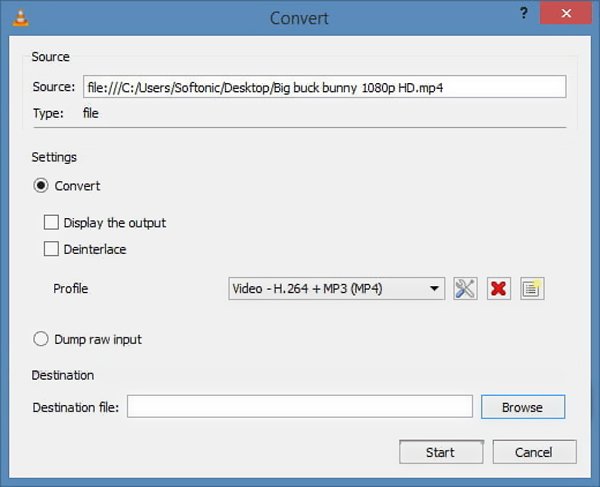
4 lépés Ezen műveletek elvégzése után rákattinthat Rajt gombot, hogy a videó konvertálhasson MKV-ről MP4-re.
5. rész. Hogyan konvertálhatjuk az MKV-t MP4-re a Chrome Extension segítségével
Ha ingyenesen szeretné konvertálni az MKV-t MP4-re online, választhat néhány konverter-kiterjesztést is. Itt vesszük a Google-t MKV - MP4 átalakító kiterjesztés, mint példa, amely megmutatja, hogyan kell az MKV-t MP4-re váltani.
1 lépés Először el kell mennie a Google Chrome internetes áruházba, és meg kell találnia ezt a kiterjesztést böngészőjéhez. Amikor megtalálja az MKV to MP4 Converter kiterjesztést, kattintson a gombra Adja hozzá a Chrome-ot gombot a művelet megerősítéséhez.
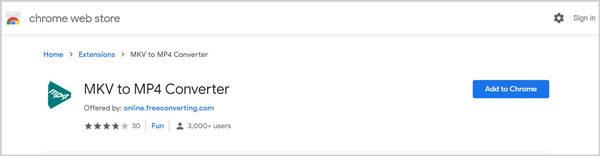
2 lépés Húzza át és dobja el MKV-fájlját erre a weboldalra a feltöltéshez. Győződjön meg arról, hogy a kimeneti formátum MP4, majd kattintson a gombra Megtérít gombot az MKV MP4 konvertálás elindításához. Tanul a képernyő rögzítése a VLC segítségével itt.
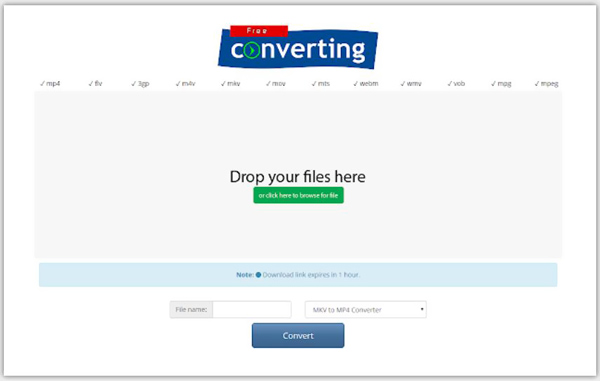
6. rész. Gyakran feltett kérdések az MKV MP4 konvertálásáról
Mi az MKV videoformátum?
Az MKV (Matroska videofájl) egy népszerű videotartály-formátum, amely egynél több audio és felirat sávot tartalmaz. Az MKV egy ingyenes és nyílt szabvány a videoadatok tárolására. Nagyon sok videó, hang, kép és felirat sávját stb. Képes hordozni. Sőt, könnyen támogatja a különféle kódolásokat. Az MKV a kibővíthető bináris meta nyelven alapul, és a Matroska könyvtárak az LGNU Lesser General Public License alapján vannak engedélyezve. Az MKV egy multimédiás tároló formátum, nem videó tömörítési formátum vagy video codec.
Mi a különbség az MP4 és az MKV között?
Az MKV-t eredetileg az MP4 formátum szabad, nyílt forráskódú tároló formátumának helyettesítésére fejlesztették ki. Az MKV és az MP4 közötti fő különbség a kompatibilitás. Az MP4 támogatja a legtöbb médialejátszót, szerkesztőt és eszközt. De az MKV-t a legtöbbjük nem támogatja. Az MKV több fájlt képes tárolni, mint az MP4, és mindig nagyobb fájlmérettel rendelkezik.
Mi a jobb, MKV vagy MP4?
Az MKV sokkal jobb minőségű fájlokat képes tárolni, és általában nagyobb fájlmérettel rendelkeznek, mint az MP4 videó. Támogatja a kiegészítő funkciókat, több audió műsorszámot és feliratú műsorszámokat. De nem mondhatja egyszerűen, hogy az MKV jobb, mint az MP4, vagy az MP4 video minősége nem olyan jó, mint az MKV. Mivel mind az MKV, mind az MP4 konténerformátumok, és ugyanazt a videót és audiót tartalmazhatják.
Szeretne ingyenes konvertálása MKV MP4? Az oldal elolvasása után 5 egyszerű módszert kaphat a videó konvertálására MKV az MP4-hoz kiváló minőségű. Kiválaszthatja a kívánt módszert az MKV fájlok konvertálására. Ha még vannak kérdései, üzenetet hagyhat nekünk a megjegyzés részében.




